在Microsoft Word中,多级列表是一种用于创建具有层次结构的列表的工具,它允许用户以不同的级别组织信息,从而使文档更加清晰和易于阅读,设置Word多级列表的步骤如下:
1、打开Microsoft Word并创建一个新文档或打开现有文档。
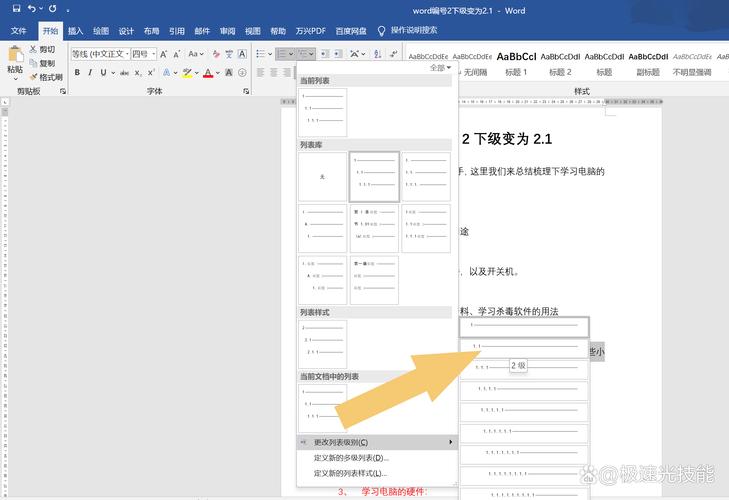
2、将光标放置在要插入多级列表的位置。
3、点击“开始”选项卡下的“多级列表”按钮,这将打开一个下拉菜单,其中包含多种预设的多级列表样式。
4、在下拉菜单中,选择所需的多级列表样式,如果需要自定义列表样式,可以选择“定义新的多级列表”。
5、在弹出的对话框中,可以设置各级列表的编号格式、对齐方式、缩进量等属性,还可以通过勾选“在此级别上重新开始编号”来使每一级的编号从1开始。
6、完成设置后,点击“确定”按钮保存更改,所选位置将插入一个多级列表。
7、若要添加新的列表项,只需在现有列表项下方输入文本即可,Word会自动根据所选的多级列表样式进行格式化。
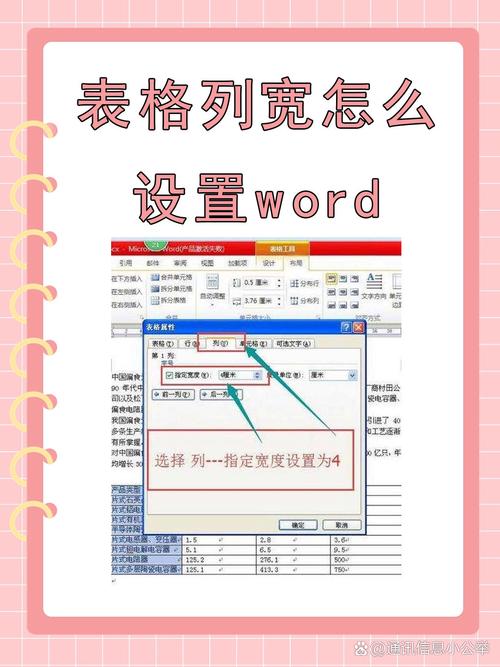
8、如果需要修改已有的多级列表,可以再次点击“多级列表”按钮并选择相应的样式进行调整。
9、保存文档以保留所有更改。
使用表格展示不同级别的列表项及其对应的编号格式:
| 级别 | 编号格式 | 示例 |
| 1 | I, II, III, ... | Chapter 1: Introduction |
| 2 | A, B, C, ... | Section 1.1: Background Information |
| 3 | 1, 2, 3, ... | Subsection 1.1.1: Methodology |
| 4 | a), b), c), ... | Point 1.1.1.a: Data Collection |
相关问答FAQs:
问题1: 如何在Word中创建一个新的多级列表?
答: 要在Word中创建一个新的多级列表,请按照以下步骤操作:
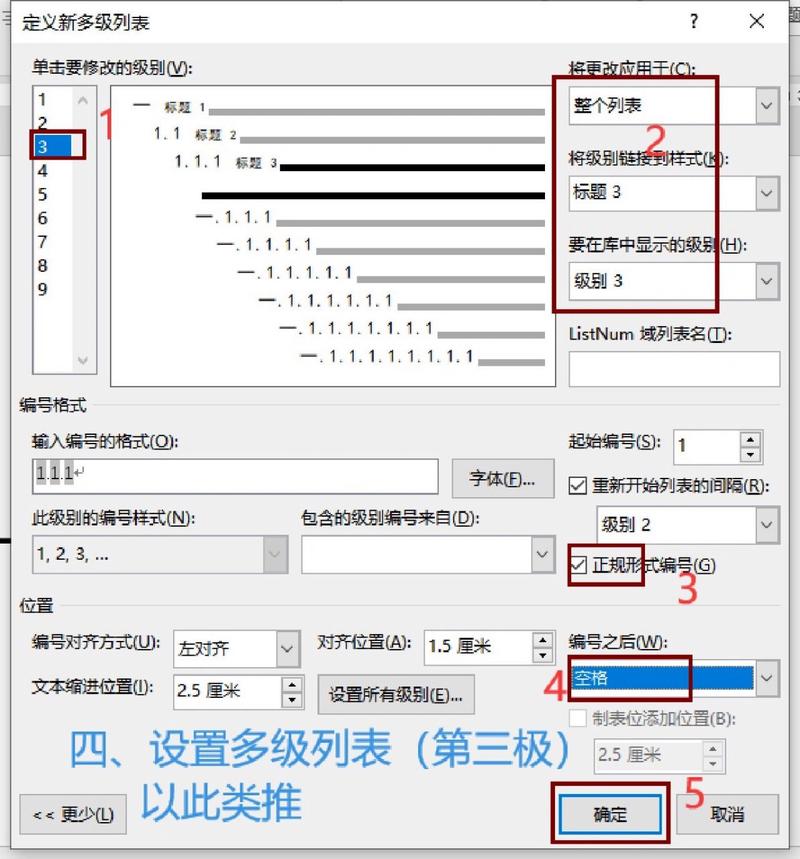
1、打开Word文档并将光标放在要插入多级列表的位置。
2、点击“开始”选项卡下的“多级列表”按钮。
3、在下拉菜单中选择“定义新的多级列表”。
4、在弹出的对话框中设置各级列表的属性,如编号格式、对齐方式和缩进量等。
5、点击“确定”按钮保存更改并插入新的多级列表。
问题2: 如何在Word中修改现有的多级列表?
答: 要在Word中修改现有的多级列表,请按照以下步骤操作:
1、选中要修改的多级列表中的任意一项。
2、点击“开始”选项卡下的“多级列表”按钮。
3、在下拉菜单中选择相应的样式进行调整,可以选择“更多>调整”,然后更改所需的属性,如编号格式、对齐方式和缩进量等。
4、完成修改后,点击“确定”按钮保存更改。
各位小伙伴们,我刚刚为大家分享了有关word多级列表怎么设置的知识,希望对你们有所帮助。如果您还有其他相关问题需要解决,欢迎随时提出哦!
内容摘自:https://news.huochengrm.cn/cyzx/10703.html
